Chcesz zmienić ikonę, motyw powłoki, a nawetczcionka w Gnome Shell, ale nie wiesz jak? Nie martwić się. W tym artykule nauczymy Cię wszystkiego, co musisz wiedzieć o tym, jak wziąć środowisko graficzne Gnome, dostosować je i dostosować do własnych potrzeb. Od ikon, po kursory myszy, rozszerzenia, czcionki i wszystko pomiędzy; jest to ostateczny przewodnik na temat dostosowywania Gnome Shell. Zacznijmy!
Narzędzie Tweak
Wszystkie dostosowania w tym artykule zostały wykonaneza pomocą narzędzia Gnome Tweak. Może być już zainstalowany na komputerze z systemem Linux. Jeśli nie, otwórz terminal lub przeglądarkę oprogramowania, wyszukaj „Gnome Tweak Tool” i zainstaluj go.
Wygląd
W przeciwieństwie do wielu innych środowisk pulpitu,sekcja wyglądu w Gnome Shell jest bardzo prosta. Nie jest podzielony na poszczególne zakładki. W tej sekcji omówimy, jak zmienić różne aspekty wyglądu Gnome.
Na początek upewnij się, że narzędzie Gnome Tweak jest zainstalowane. Po zainstalowaniu otwórz narzędzie do poprawiania i spójrz na listę po lewej stronie. Wybierz „Wygląd”.

Motyw GTK
Gnome jest zbudowany w dużej części dzięki GTK3zestaw narzędzi. W rezultacie polegają na nim wszystkie dekoracje okien i elementy sterujące programu. Motyw GTK jest odpowiedzialny za to, jak to wszystko wygląda w twoim systemie operacyjnym. Aby zmienić motyw, przejdź do narzędzia Tweak i znajdź „GTK +”.
Obok etykiety GTK + wybierz menu rozwijane. Ujawnia to listę wszystkich zainstalowanych motywów GTK3 dostępnych w systemie. Wybierz motyw z listy, a Gnome natychmiast przełączy się na wybrany motyw.
Motyw Gnome Shell
Gnome jest zbudowany w dużej części dzięki GTK3. Powiedziawszy to, motyw GTK + nie jest jedyną rzeczą, która składa się na pulpit Gnome. Jest też powód do zmartwień.
Aspektem powłoki Gnome jest ogólny pulpitużytkownik używa, gdy jest w Gnome. Domyślnie Gnome Shell używa motywu Adwaita. Jeśli chodzi o zwykły motyw Gnome, jest w porządku, ale nie jest najbardziej ekscytujący.
Zmiana motywu powłoki nie jest możliwapudełko. Zamiast tego musisz włączyć rozszerzenie, które umożliwia używanie motywów użytkownika w Gnome Shell. Aby włączyć rozszerzenie, poszukaj „zakładki Rozszerzenie” po lewej stronie i kliknij ją. Wyszukaj „Motywy użytkownika” i kliknij przycisk „wyłącz”, aby go włączyć.
Po kliknięciu przycisku wróć do „Wygląd” i znajdź „Motyw powłoki”. Kliknij menu rozwijane obok niego i wybierz motyw z menu. Gnome natychmiast zmieni się na nowy motyw.
Ikony
Zmiana ikon w Gnome 3 jest bardzo łatwa. Aby to zrobić, przejdź do karty Wygląd w narzędziu Gnome Tweak i znajdź „Ikony”. Obok etykiety „Ikony” znajduje się menu rozwijane. Kliknij to menu, aby wyświetlić wszystkie zainstalowane motywy ikon w systemie. Aby przełączyć na dowolny motyw, wybierz go z listy.
Kursor
Dla tych, którzy nie wiedzieli: można ustawić temat myszy na Gnome 3. Aby to zrobić, przejdź do „Wygląd” w Gnome Tweak Tool i poszukaj „Kursor”. Wybierz menu rozwijane obok etykiety „Kursor”. Rozwijane menu ujawni wszystkie motywy kursora myszy zainstalowane w systemie. Aby zmienić motywy, po prostu wybierz jeden.
Rozszerzenia
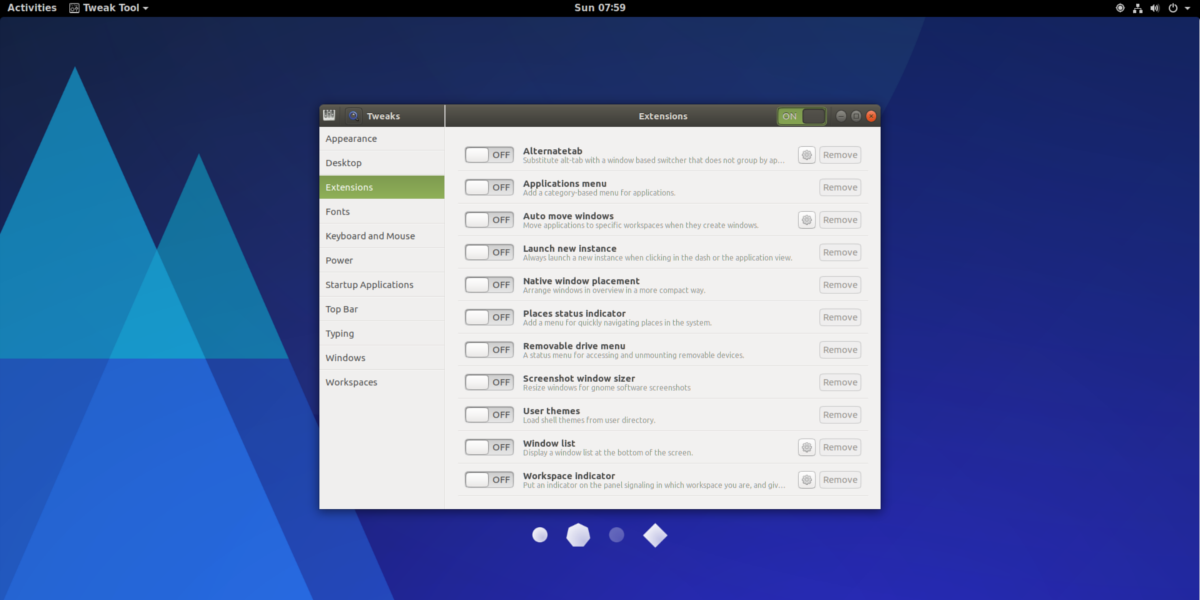
Pulpit Gnome 3 umożliwia użytkownikom instalacjęrozszerzenia, aby łatwo dostosować sposób działania pulpitu. Aby dostosować te rozszerzenia, wybierz „Rozszerzenia” w Tweak Tool. Stąd zainstalowane rozszerzenia można włączać i wyłączać lub całkowicie odinstalowywać. Dowiedz się więcej o rozszerzeniach tutaj.
Czcionki
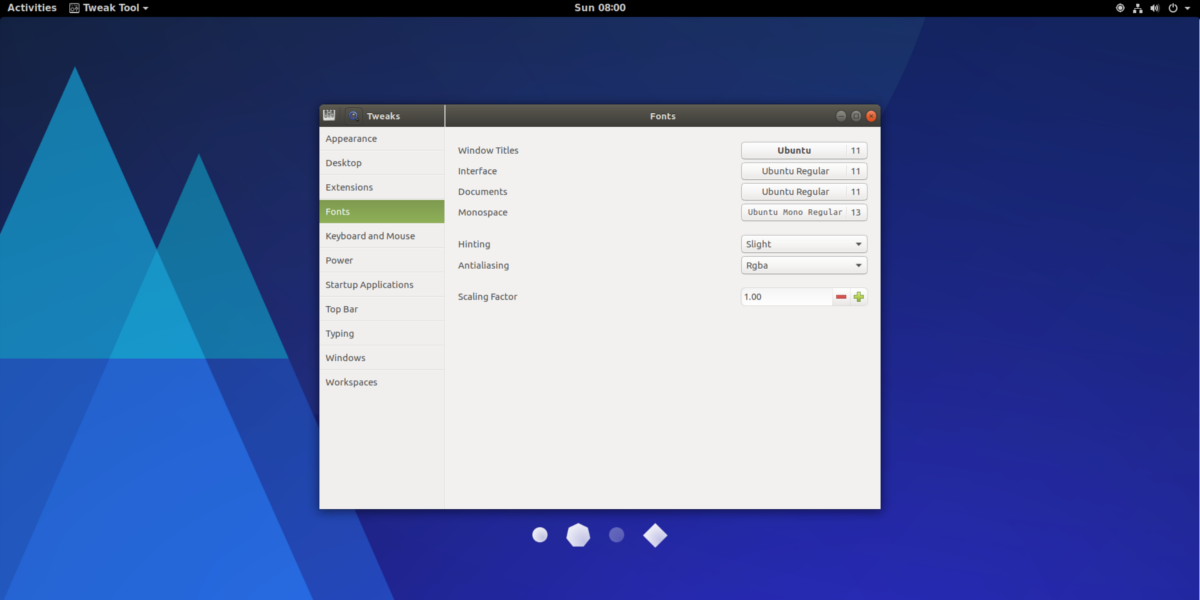
Aby zmienić ustawienia czcionek w Gnome Shell,zlokalizuj sekcję „Czcionki” narzędzia Gnome Tweak. Sekcja czcionek daje użytkownikowi wiele opcji. W tym menu możesz zmienić czcionkę Tytułów okna, czcionkę Dokumenty i czcionkę Monospace. Możliwa jest także zmiana wyglądu czcionek w systemie (czynniki podpowiedzi i wygładzania) oraz przełączanie skalowania HiDPI.
Górny pasek
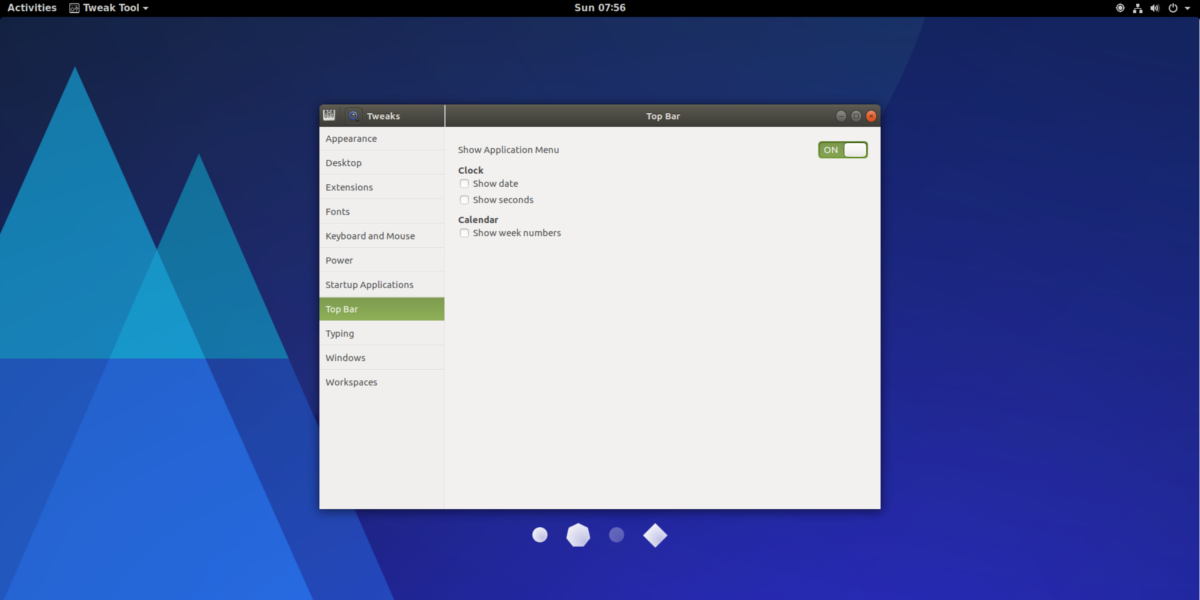
Górny pasek w Gnome nie jest tak darmowy do dostosowywaniajak inne środowiska pulpitu w systemie Linux. To powiedziawszy, są opcje. Aby przejść do tych opcji dostosowywania, otwórz narzędzie Gnome Tweak Tool i wybierz „Górny pasek”.
W obszarze „Górnego paska” jest kilkaustawienia, które użytkownicy mogą włączyć. Zaznacz pola, aby włączyć takie rzeczy, jak wyświetlanie daty obok godziny, dodawanie sekund obok godziny i wyświetlanie liczb obok tygodni w kalendarzu. Użytkownicy mogą również wyłączyć menu aplikacji w trybie przeglądu w Gnome Shell, wybierając przycisk wyłączania obok „Pokaż menu aplikacji”.
Inne ustawienia
Jedną z rzeczy, które denerwują użytkowników podczas używania Gnome Shell, jest brak minimalizacji i maksymalizacji przycisków obecnych w oknach.
Aby to włączyć, przejdź do Gnome Tweak i znajdź„Windows”. W tym obszarze poszukaj przycisków obok „minimalizuj” i „maksymalizuj”. Kliknij przyciski, aby je zminimalizować i zmaksymalizować funkcjonalność w środowisku Gnome Shell.
Wniosek
Chociaż nie ma „standardowego” środowiska pulpituw przypadku Linuksa równie dobrze mogłaby to być Gnome Shell. Praktycznie każda główna dystrybucja Linuksa o dowolnej wadze w społeczności używa jej jako głównego środowiska graficznego. To jest wszędzie. Dlatego tak fajnie jest wiedzieć, że jest to jeden z najłatwiejszych komputerów stacjonarnych, jeśli chodzi o dostosowywanie. Jeśli szukasz nowoczesnego środowiska komputerowego wyposażonego w świetne opcje personalizacji, Gnome to świetny wybór!













Komentarze